Hogyan kell használni a Winamp programot

- 2022
- 525
- Jónás János Endre
A Winamp a Windows játékosa, amelynek népszerűségének csúcspontja egy évtizeddel ezelőtt érte el. 2013 -ban a fejlesztő már nem jelent meg új verziókat - csak a "Pirate" fejlesztések jelentek meg.

Sokan továbbra is használják a lejátszót: sok hangformátumot támogat, jó hangonzerrel és különféle tervezési témákkal rendelkezik. Végül ez meggyőzte a fejlesztőket, hogy térjenek vissza a piacra, és adjanak ki egy új verziót, amely integrálódik a Windows 10 -hez.
Ha azt is szeretné kipróbálni a Winamp lejátszót, akkor elmondjuk a funkcióiról.
Mi a Winamp és mi az előnyei
Mint fentebb említettük, a Winamp hosszú ideig elavult médialejátszó volt, amely nem akadályozta meg a rajongókat abban, hogy figyelemmel kísérjék a program működési állapotát, és kiadják saját továbbfejlesztett verzióikat, amelyek kompatibilisek a modern Windows módosításokkal.
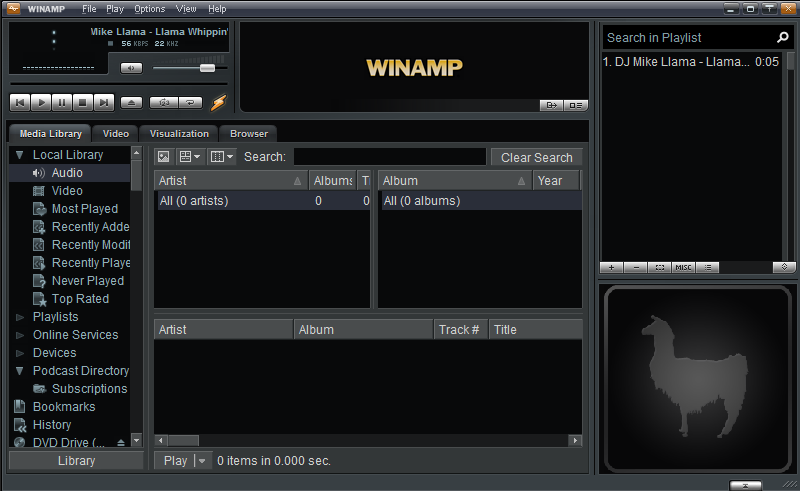
Miért van szüksége egy játékosra:
- Nagyszerűen működik a különböző meghajtókkal együtt: lemezek, flash meghajtók, külső merevlemezek. A zenét bármilyen médiumról átviheti a PC -re közvetlenül a Winamp lejátszási listán keresztül.
- Ha más Wi-Fi eszközökhöz csatlakozik, hallgathat olyan zenét, amelyet különféle alkalmazások lejátszási listáiban tároltak, például a Yandex-ben.Zene ", MTC zene vagy memóriakártyán. A lejátszó rendelkezésre álló eszközöket keres.
- A Winamp 40 audio és 11 video formátummal működik, amelyek tartalmazzák a ritka kiterjesztéseket, amelyek csak egyes cégek termékeihez vezetnek.
- Vékony audio-termelési beállításokat kínál: támogatja a streaming médiát, a surround-ot, a Blu-ray-t, a hangerő szint stabilizálódását.
- Tudja, hogyan lehet elviselni az audiofájlokat az iTunes -ból;
- Gondoskodik a felhasználó kényelméről: Vannak olyan funkciók, amelyekben ugyanazt audio (videót) keresik, és olyan lejátszási listákat készítenek, amelyek megfelelnek a megadott követelményeknek, az albumok borítóinak bemutatása az énekesről vagy a csoportról szóló információkkal.
- Ön maga is elvégezheti a szükséges változtatásokat az előadóművészről vagy a kompozíció nevéről, hogy ne emlékezzen a véletlenszerű nevekre, amelyeket feltaláltak azok, akik a fájlt az interneten vagy a hordozóra töltötték fel.
- A lejátszó azt is tudja, hogyan lehet a fájlokat más formátumokra konvertálni.
- A Winamp tíz sávú kiegyenlítőt kínál az egyéni beállítás és a különféle pluginek támogatásának lehetőségével.
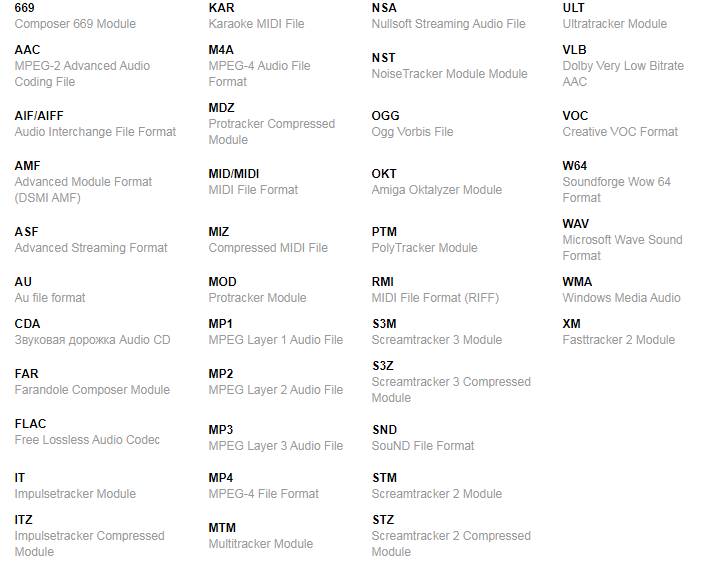
Mint láthatja, ilyen előnyökkel jár, nehéz feledésbe menni, tehát a Winamp továbbra is érdekli a felhasználókat. Külön -külön említse meg a médialejátszó támogatott formátumait:
- .669 - A 669 -es vagy UNIS 669 zeneszerzőben létrehozott audio meglehetősen ritka formátuma;
- .Mp4/.Az MPEG -4 egy olyan formátum, amelyet a leggyakrabban egy videó tárolása, de néha van egy hasonló kiterjesztésű audio.
- .AAC - Codec a digitális audio veszteségekkel történő tömörítéséhez. Alternatívaként fejlesztették ki .Mp3, de nem vált ugyanolyan népszerűvé.
- .AIF/AIFF - Audio fájl formátumú szabvány, amelyet az Apple használ.
- .AMF - Ezt a formátumot gyakran használják a multimédia streamingjéhez.
- .Az ASF egy vállalati audio/video formátum Microsoft.
- .AU - A márka Sun Microsystems alatt kiadott audio fájlok formátuma.
- .A CDA fájlokat a CDS -en találja meg.
- .Far - Audio formátum a digitális végtelenségben létrehozott.
- .FLAC - egy kodek, amely tudja, hogyan kell tömöríteni a hangot, megőrizve a jó hangminőséget.
- .Azt/.ITZ - Az Impulse Tracker -ben rögzített fájlformátumok.
- .Kar - Karaoke fájlok.
- .M4A - Jellemző az iTunes hangjára.
- .Az MDZ egy videó formátum, amely néhány kamerára jellemző.
- .Mid/Midi/.Rimi - A zenészek speciális programjaiban létrehozott fájlok fogadásával megtalálható.
- .Miz - tömörített midi fájl, amely kizárólag a Winamp -ben nyílik meg.
- .Mod/ .OKT - Az Amiga szerzői jogi programjaira jellemző fájlformátumok.
- .Mp1/.Mp2/.MP3 - Egy család formátumai, amelyek közül az utóbbi a legnépszerűbb.
- .MTM - A Macrofocus termékek felhasználásával létrehozott audióra alkalmazott kiterjesztés. Nagyon ritka, és csak négy játékos képes kinyitni.
- .NSA - Audio formátum a Nullsoft Codec -en keresztül rögzítve.
- .Az NST a Noisetracker elavult formátuma.
- .OGG - Audek XIPH által tömörített audio -bővítés.Org.
- .A PTM egy másik elavult kiterjesztés, amelyet a Polytracker program használ.
- .S3m/.S3Z/.Stm/.STZ - A fájlok tömörítésével nyert formátumok a ScreamTracker által.
- .SND - Apple -Audio formátum.
- .Ult - A Windows termékek által használt fájlok egyik formátuma.
- .VLB - Video műsorszórás néhány kamerára jellemző.
- .VOC - A hangfájlok formátuma, amelyek a hang rögzítésével szerezhetők be a felvevőn.
- .W64 - A Sony programok és eszközök audio formátuma.
- .WAV - Meglehetősen népszerű audio bővítés "Microsoft".
- .WMA - A Microsoft és az Apple termékek által használt formátum.
- .XM - A számítógépen létrehozott zene formátuma a FastTracker alkalmazásban.
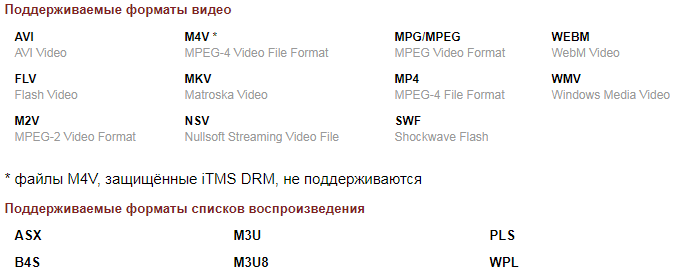
A Winamp letöltése és telepítése a Windows -on
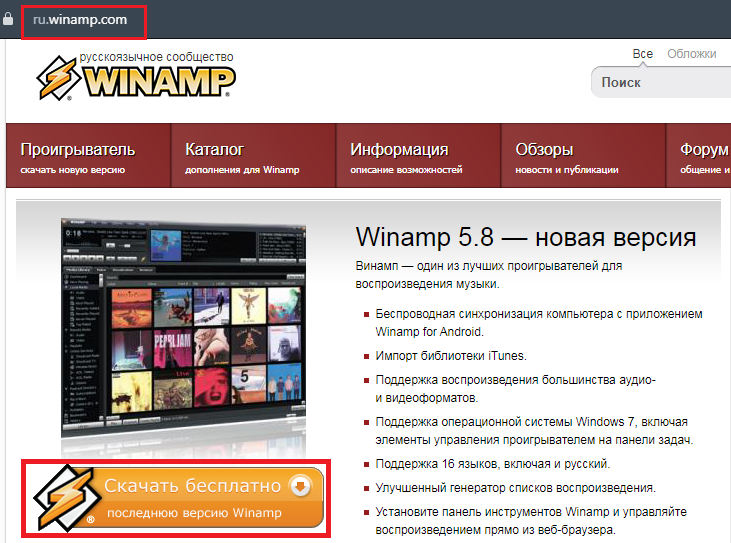
A fejlesztő hivatalos weboldalán (egyaránt egy angol nyelvű és orosz nyelvű erőforrás -verzió) bemutatta a médialejátszó új, abszolút ingyenes verzióját, amely kompatibilis a Windows 10 -vel. Könnyen letölthető közvetlenül a főoldalról. A telepítés a következő:
- Dob .Ehe-fájl.
- Egyetért az engedélyrel.
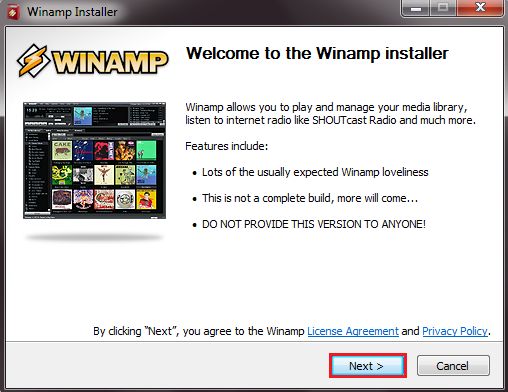
- Válassza ki a Program Storage Mappát.
- Válassza ki, hogy milyen kiegészítő elemeket szeretne telepíteni (könyvtárak, vizuális képek, témák stb. P.).
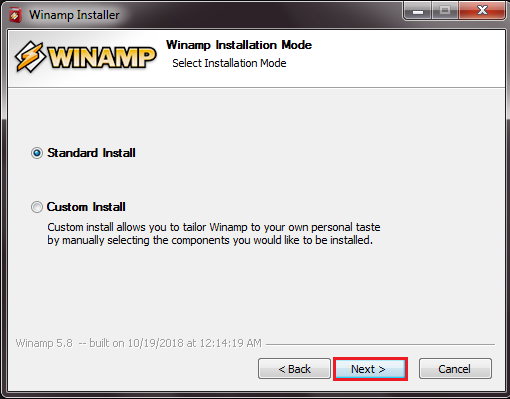
- Válassz nyelvet.
- Várja meg a telepítés befejezését.
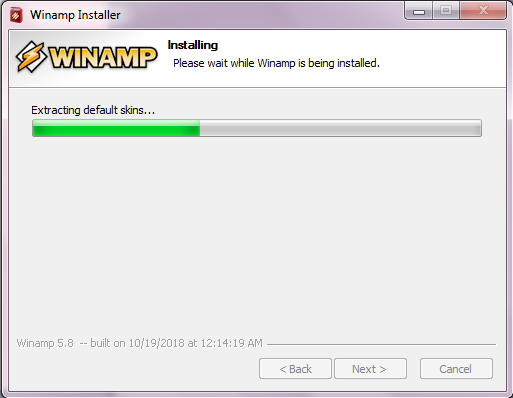
Javasoljuk, hogy csak a hivatalos verziót töltse le, hogy ne kockáztassa a számítógép kútját.
Hogyan konfigurálhatjuk a Winamp -t
A hivatalos verzióban a különböző nyelvek támogatottak, tehát nem lesz szükség további oroszországi modulok keresésére. Csak adja meg a telepítés kívánt fordítását. Töltse le az angol verziót egy ismeretlen forrásból, majd mesterségesen roussfikálja, hogy ez nem praktikus.
Most beszéljünk más Winamp -beállításokról. A legelső figyelmet fordítania kell a "nézet" gombra a legfelső tetején. Ha megnyomja, és a jeleket a különböző szakaszokkal szemben áll, akkor automatikusan megjelennek a munkaterületen:
- "A lejátszás listája" - megmutatja annak a számnak a nevét, amelyet a tervek szerint veszítenek (egyenértékű a "lejátszási lista" fogalmával).
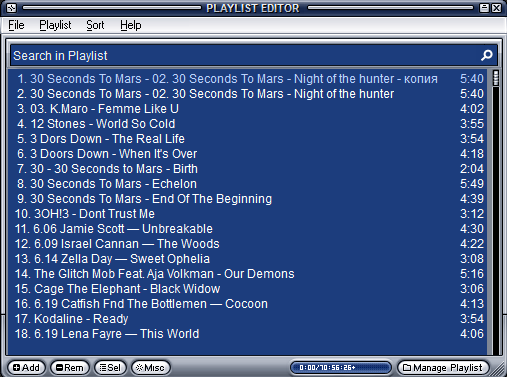
- "Video" - egy speciális ablakot képez, amelybe húzhatja a klipet.
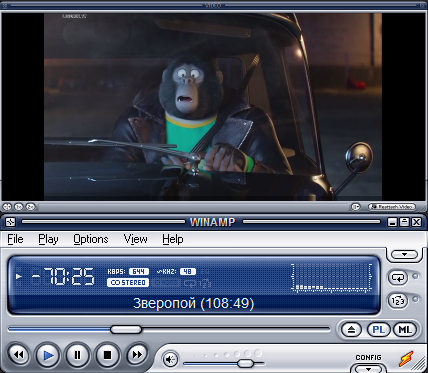
- "Könyvtár" - megmutatja a műsorszámok minden megőrzött választékát. Itt megváltoztathatja az előadó nevét és a dal nevét is.
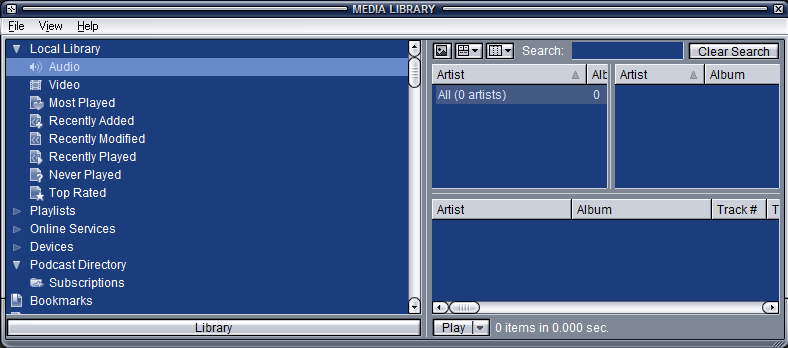
- "A sor menedzsere" - segítségével az új számokat a választásba húzhatja, meghatározva prioritásukat.
- "Vizuális képek" - Ha beilleszti ezt a funkciót, akkor a zene lejátszása során külön képernyőn jelenik meg. Absztrakt dinamikus kompozíciók.

- "Equalizer" - Itt konfigurálhatja a hangot. Vannak olyan üresek, mint a „rock”, a „pop”, a „clob” stb. P. és szalag a kézi beállításhoz.
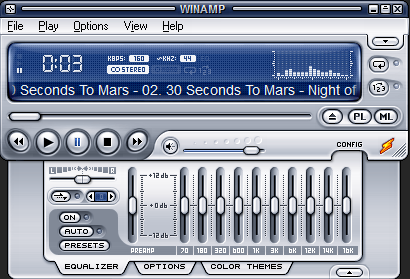
Figyeljen a "Szolgáltatás" és az alszakaszok szakaszára is: "Beállítások" - "Általános". Számos hasznos funkció létezik itt:
- "Fájl típusai" - Itt választhatja a kívánt kiterjesztések támogatását, konfigurálhatja bizonyos alapértelmezett formátumok reprodukcióját a Winamp segítségével.
- "Átmenet egy fájlba" - lehetővé teszi a forró kulcsok konfigurálását a zeneszámokkal való manipulációhoz.
- "Könyvtár" - Itt konfigurálhatja a lejátszás, a zene átvitelét a CD -hordozókról stb. D.
- "Csatlakoztatott modulok" - Itt megtalálja az összes telepített bővítményt, és vezérelheti azokat.
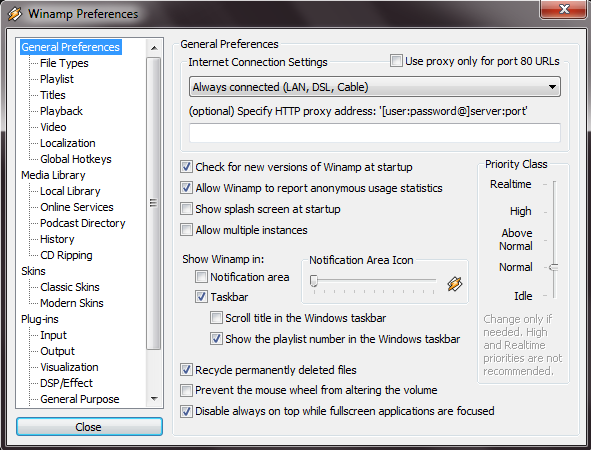
Hogyan lehet helyesen használni
Nagyon könnyű használni a lejátszót, de még könnyebbé teheti a folyamatot, ha ismeri a forró kulcsokat:
- CTRL+ALT+A - Telepítse a lejátszó képernyőt az összes többi ablak tetejére;
- Ctrl+W - csökkentse/növelje a képernyőt;
- Ctrl+t - az idő konfigurálása;
- ALT+E - A lista aktiválása/moole;
- ALT+G B- Hívja az Equalizer beállításokat;
- Ctrl+fül - váltás a Windows között.
Audio fájlok hozzáadása a Winamp -hez sem jelent problémát:
- Nyomja meg a "Fájl" - "Megnyitás" gombot, és válassza ki az egyik sávot vagy egy teljes mappát.
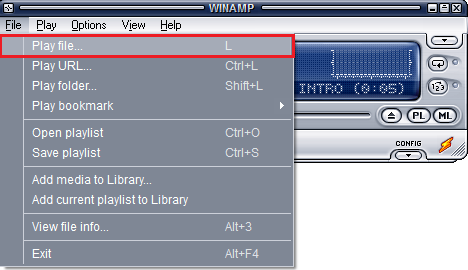
- Nyomja meg a "Fájl" gombot, és jelezze a "Hozzáadás a könyvtárhoz". Ez lehetővé teszi, hogy a jövőben egyszerűen megnyithassa a lejátszót, és válasszon fájlokat a "Könyvtár" -ból anélkül, hogy PC -vel megkeresné őket.
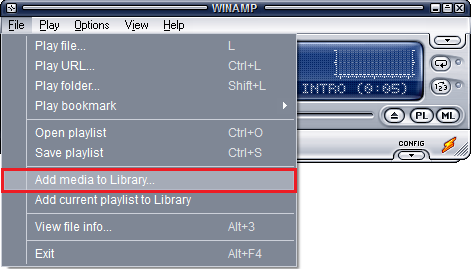
- Nyissa meg a mappát a zenével, jelölje ki mindent, amire szüksége van, kattintson a PKM elemre, és válassza a Winamp lehetőséget lejátszóként.
- Csak húzza a pályát a lejátszási listára.
Hogyan lehet törölni a Winamp -t a Windows -on
Ha talált egy megfelelőbb Winamp alternatívát, akkor a lejátszót problémák nélkül lehet eltávolítani:
- Nyissa meg a "Vezérlőpultot" (a Windows 10 -ben kényelmesebb a keresés használata, és válasszon egy klasszikus alkalmazást ") -" A programok telepítése és eltávolítása ".
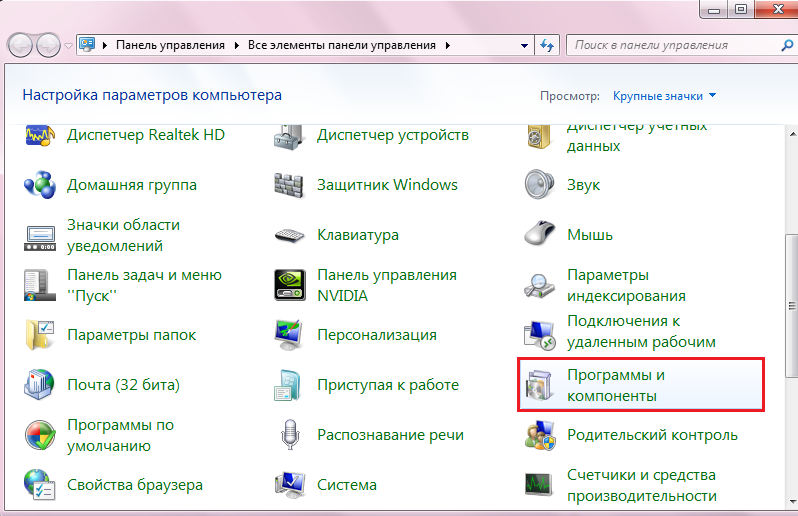
- Keresse meg a lejátszót a listában, majd kattintson a "Törlés" gombra.

- « Windows chkdsk 50 hibajavítás
- A VirtualDub program hatékony eszközként a videó rögzítéséhez, szerkesztéséhez és szerkesztéséhez »

